剪貼簿應用程式
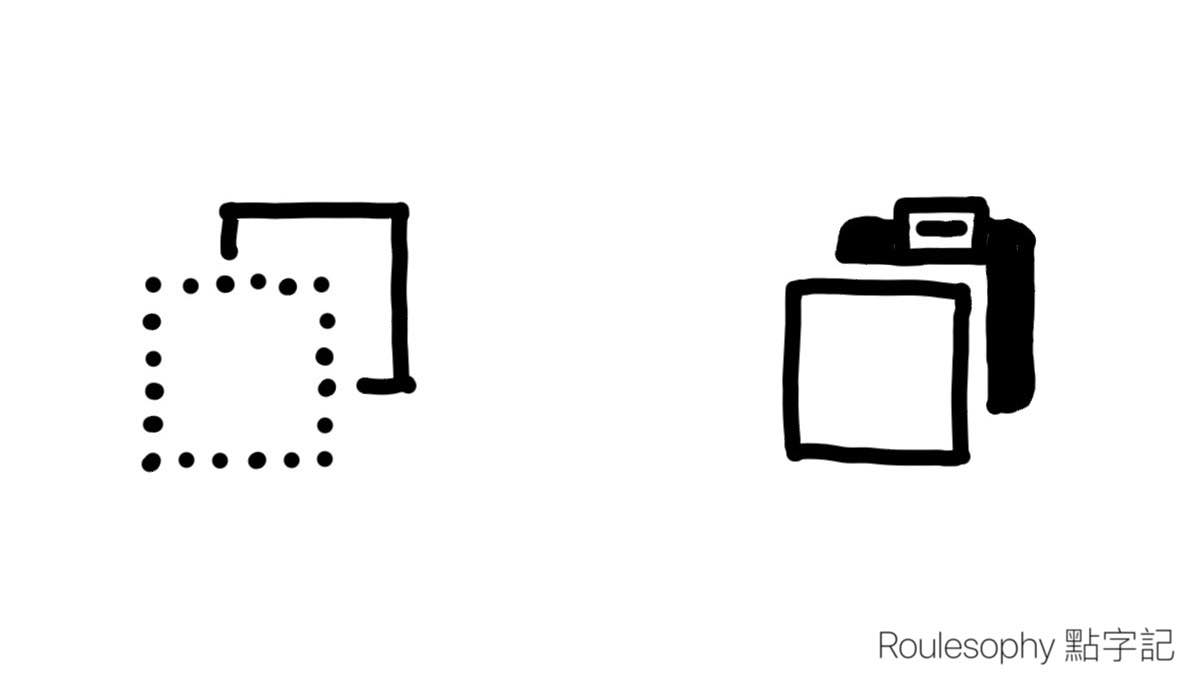
剪貼簿應用程式(Clipboard Manager)是一個我認為工作上每個人都十分需要以及十分實用的生產力程式,但是奇怪的是,除了自己以外,我好像在現實生活中很少見到有其他人用這類應用程式。這次介紹一下這是甚麼。
我們電腦裡通常也會有一個剪貼簿,就是大家用來及複製貼上用的嗰一個。這個地方大家可以理解為一個暫存資料的地方,當我們複製的時候把內容複製到這個暫存的剪貼簿,而貼上的時候就是從這個剪貼簿把東西拿出來並貼上。
系統內置的剪貼簿有一個很大的限制,就是剪貼簿只有一個儲存的位置。也就是說,我們不能儲存多於一個東西到這個系統的剪貼簿裡。
針對這一件事情,很多人都寫了不同的軟件或應用程式去解決這個問題,這些就是剪貼簿應用程式。我們今次介紹關於 Windows, macOS 以及 iOS 裡我使用過的剪貼簿應用程式。
Windows:Ditto
Ditto 是一個我在 Windows 裏使用了很久的一個剪貼簿軟體(Windows Store 位置 按此)。但是其實我用的方法也很簡單。
通常當我們這樣 control + C 去複製一些東西的時候,只要我們開了這個軟體,這些東西除了會複製在系統的剪貼簿外,還會複製在 Ditto 這個軟體的剪貼簿裡。
然後我們要貼上時,我們可以按 control + ` 來開啟一個視窗,這個視窗放了我們以前複製過的所有資料。我們可以按對應的教字又或是用滑鼠決定貼上那一份以前複製的資料。
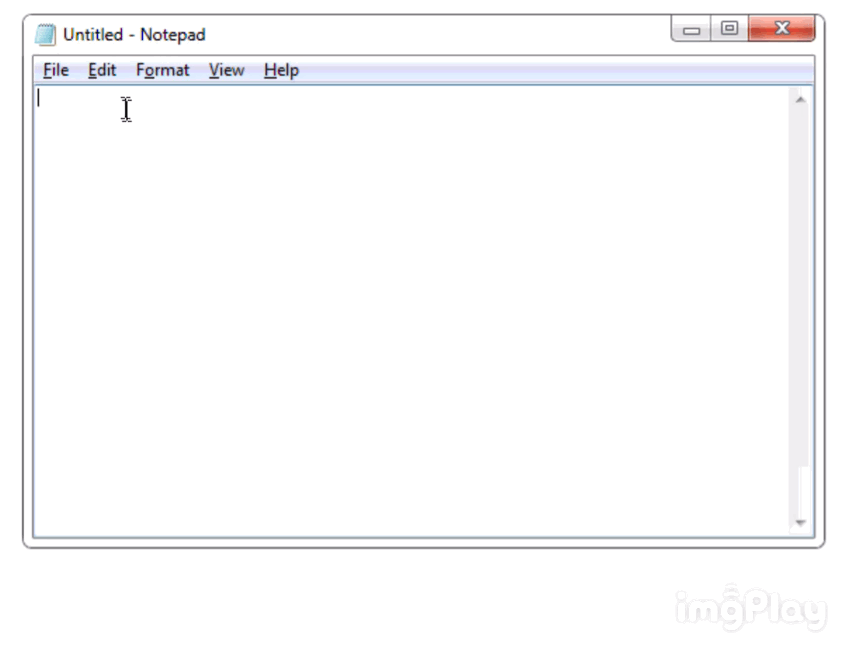
除了以上的方法去選擇貼上那一份資料外,我們亦也可以在這個方格的上搜尋以前複製的資料並選擇貼上。
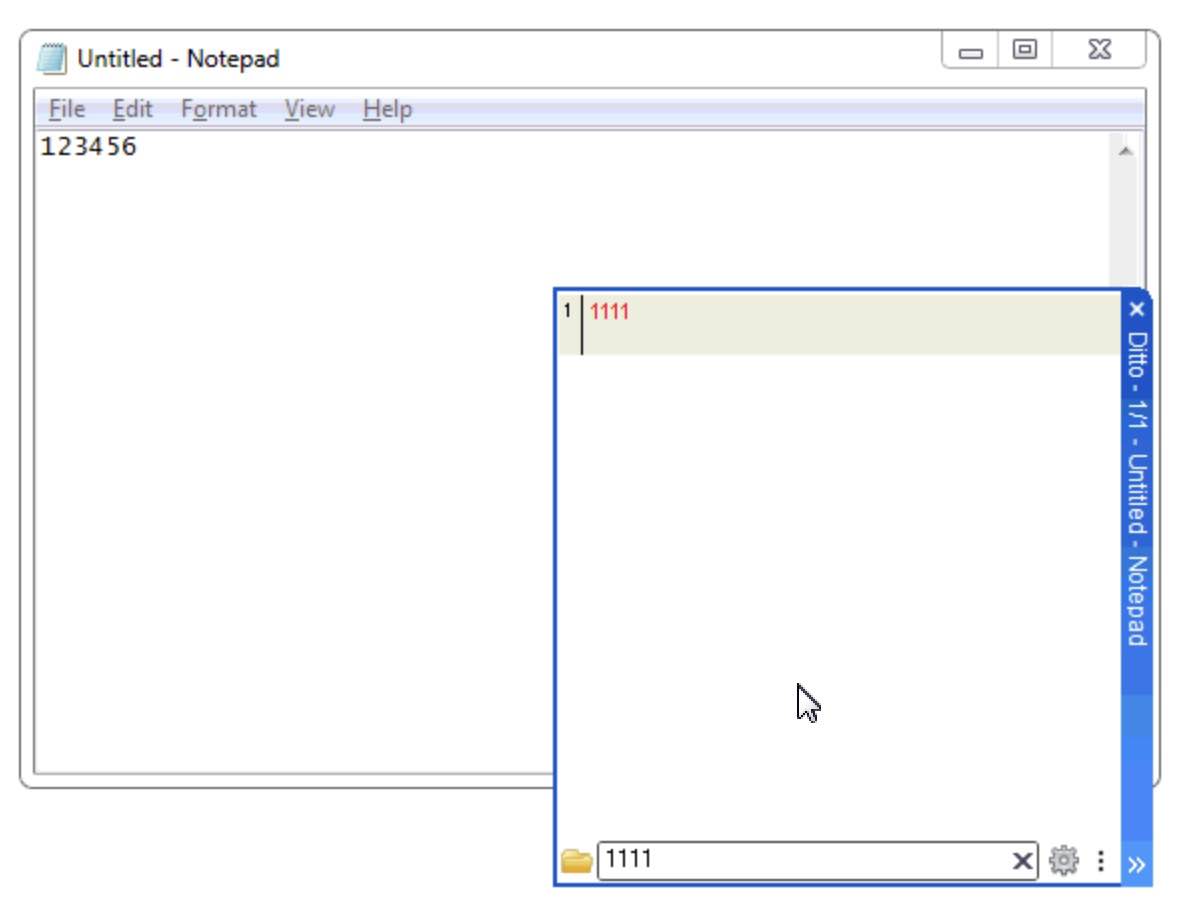
個人覺得他預設的快捷鍵不夠方便,所以我在 設定(Options - Keyboard Shortcuts - Quick Paste Keyboard)那裡改為 control + shift + v。
這個軟體其實他還有很多進階的功能,但是我實際用到的就只有以上的基本用法。
MacOS:Alfred
跟 Windows 類似, macOS 也有剪貼簿應用程式。但是我沒有測試很多不同類別的剪貼簿應用程式。我日常使用的是 Alfred 的的 剪貼簿功能,但是這個功能要購買 Powerpack 才有(很貴),而 Alfred 本身的功能 十分強大,剪貼簿應用程式只佔它很少部份的功能,所以如果只為了剪貼簿應用程式而購買 Alfred 並不智。
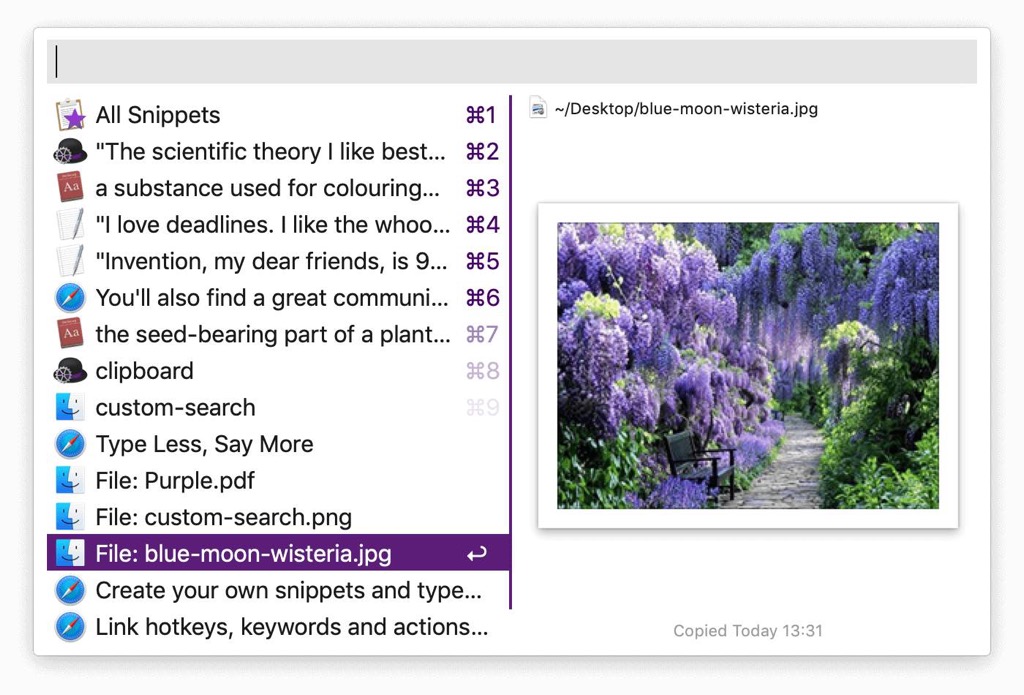
所以,我也找了一些其他人介紹的剪貼簿應用程式。有興趣可以 按此。
iOS:剪點簿應用程式 和 置物架應用程式
置物架應用程式 是由 MacStories 的主編 Federico Viticci 所提出的一類型的 iOS 應用程式(Shelf),然後有其他的開發者開發了這類應用程式。
置物架應用程式 指的是利用 SlideOver 在旁邊開了一個置物架應用程式(例如 Yoink 或是 Gladys),然後利用 drag and drop 把一些準備在其他地方使用的資料拉過去這個置物架裡。當我們切換到其他應用程式時,我們便可以再次利用 SlideOver 打開置物架程式並把資料從置物架程式 drag and drop 到該地方去。
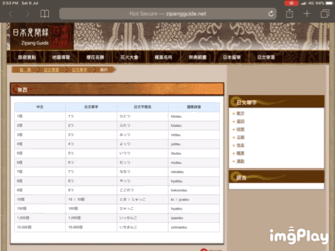
由於我們可以把多於一份資料放在置物架應用程式了,所以這一樣有剪貼簿應用程式的效果。
至於要使用 Yoink 或是 Gladys 個人認為沒有太大的分別。兩者有的功能都差不多。
除了置物架應用程式外,iOS 裡也有一些剪點簿應用程式。Copied 就是其中一員。如果我們按下系統的複製,很神奇也這個資料會自動放進 Copied 的剪貼簿裡。而這個資料也能以 SlideOver 裡以 Drag and Drop 的方法取出、或是以第三方鍵盤的方式貼上。
剪點簿應用程式 和 置物架應用程式 有很多相似的地方,例如大家都是一個暫存的空間。但是它們最大的分別是置物架應用程式是一個暫存的置物架,我們可以把任何資料(包括文件)都放進去,並且我們最好會定期清空一下這個置物架,但是剪點簿應用程式只能應付文字和圖片這些會在 iOS 裡長按複製貼上的東西、使用邏輯上也不會期望大家會定期清理這些置料。



iOS 工作術:
- iOS 上Evernote筆記連結的做法
- iOS 網誌用簡易影片處理
- iOS 工作術:多工視窗
- iCab Mobile 的視窗大小管理
- iOS 工作術:大量輸入行事曆
- iOS 工作術:大量輸入行事曆的第二個做法(用 Drafts 和 Fantastical 2)
- 我的 iOS Jekyll 寫網誌流程
- iOS 工作術:下載 YouTube 影片
- iOS 11 Smart Punctuation
- iOS工作術:為相片補回地點資訊
- iPad 工作術:以 iPad、鍵盤和滑鼠(Swiftpoint GT)遠端控制電腦
- iOS工作術:以Shortcuts為圖片加上水印
- iOS Shortcuts 教學:把 Openrice 分享到共用清單中
- iOS小技巧:以 WSTicK 製造 WhatsApp Sticker 貼紙
- 剪貼簿應用程式
- 最輕便的 iPad 鍵盤:Logitech Keys-to-go 入手心得
- iPadOS 上使用輔助觸控 Assistive Touch 滑鼠的心得
- 我的 Ulysses 圖片處理流程加速法
- iPadOS 13.4 使用 TrackPad 的心得
- iOS 上影片處理減少背景聲音的好 App:Brusfri
- LaunchCuts:管理 iOS Shortcuts 的好工具
- 如何快速記錄想法?我的iOS 14 背面輕點功能聽寫使用心得
- 用 Omnioutliner 來寫文章草稿
- iOS Shortcut教學:如何快速地和不在電話簿內的號碼展開 WhatsApp 對話?
- iOS15 使用 picture in picture 作為剪貼簿應用程式的Yoink
- 2021 年我的聽寫流程
如果你覺得這個內容有用,不妨分享給你的朋友。
這是我的 Facebook、Twitter、Instagram 和 Threads,有興趣的話歡迎 Follow。
如果你認為我的文章有幫助,歡迎 請我喝一杯咖啡。